Для большинства людей Google Translate, очевидно, является их верным помощником, когда дело касается перевода слова, фразы или целых веб-страниц. Предложение Google — довольно удобный инструмент, и оно популярно среди глобальных пользователей благодаря своему богатому набору функций и точности, но нет никаких недостатков в переводческих приложениях, которые работают довольно хорошо (или даже лучше, чем Google Translate в некоторых местах назначения или использования). случаи) и будет служить вам отлично. Итак, вот список из десяти лучших приложений для языкового перевода для Android и iOS, которые пригодятся вам, когда вы почувствуете необходимость, будь то во время международной поездки или учебной работы в учебной комнате.
Заметка : Мы протестировали приложения Android на Nokia 7 Plus с Android Pie и приложения iOS на iPhone XR с iOS 12.1.
Программы для Windows, мобильные приложения, игры — ВСЁ БЕСПЛАТНО, в нашем закрытом телеграмм канале — Подписывайтесь:)
Лучшие приложения для языкового перевода
1. Google Translate
Без сомнения, Google Translate является одним из самых популярных и надежных приложений для перевода, доступных на вашем мобильном телефоне. Приложение расширяется поддержка переводов на более чем 100 языках в том числе китайский, корейский, немецкий, французский, индонезийский, мальтийский, хинди и другие. Он включает поддержку большинства офлайн-языков, т. Е. 59, и 38 из них доступны для мгновенного перевода уличных знаков или меню еды через камеру.
Экранный переводчик — ПЕРЕВОД ЛЮБОГО ТЕКСТА НА ЭКРАНЕ | Screen Translator
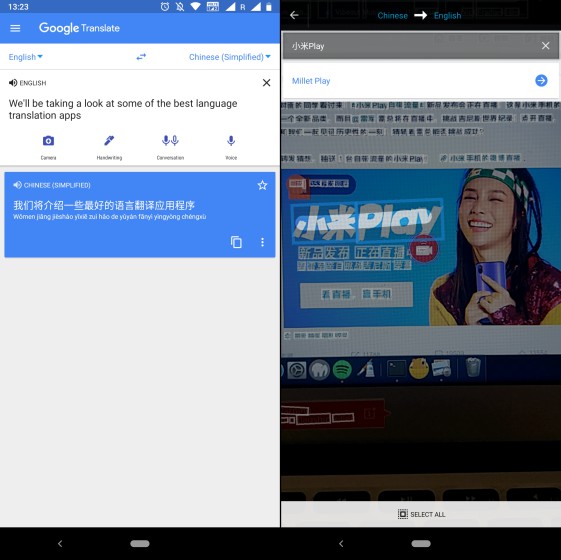
Помимо набора текста и сканирования, Google Translate предлагает поддержку трех различных методов вводаВ том числе голос, разговор и почерк. Это означает, что вы можете произнести слово или фразу, которую хотите перевести, и даже перевести разговоры в режиме реального времени. Приложение поддерживается машинным обучением и алгоритмом искусственного интеллекта Google, поэтому выходные переводы считаются довольно точными.
Самое приятное в Google Translate заключается в том, что он предоставляет все эти функции бесплатно, без рекламы и подписок. Сейчас это лучшее бесплатное приложение для перевода на рынке.
Цена: Свободно
Скачать Google Translate: (Android, iOS)
2. Microsoft Переводчик
Google Translate может быть самым популярным переводческим приложением, но это не значит, что его заклятый враг далеко позади. Microsoft Translator также довольно популярен среди пользователей благодаря своему не менее впечатляющему набору функций, которые позволяет переводить текст, голос или фотографии с более чем 60 языков — как онлайн, так и оффлайн.
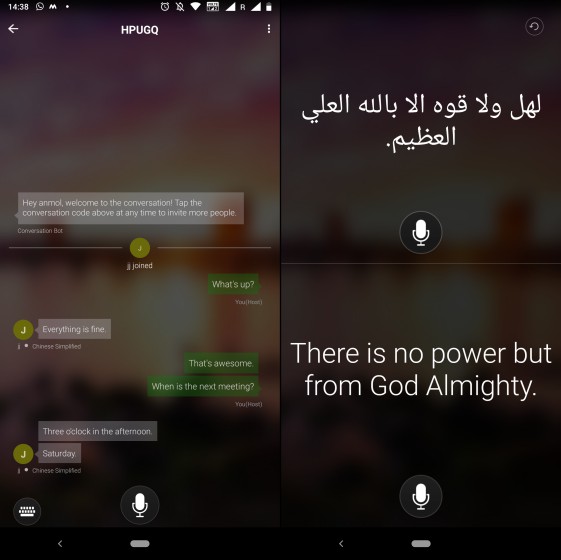
Microsoft Translate имеет простой интерфейс, ничего особенного, и вы можете обратиться к этому приложению для перевода, если вы ищете альтернативу Google Translate. Это также абсолютно бесплатно и поставляется с разговорником с основными выражениями для легкого общения в международных водах.
ЛУЧШИЕ ПЕРЕВОДЧИКИ И СЛОВАРИ с английского! Что использовать вместо ГУГЛ
Моя любимая функция Microsoft Translator, однако, должна быть в режиме разговора (как показано слева на скриншоте выше), так как Это позволяет до 100 пользователей подключаться к разговору и общаться в режиме реального времени на своем родном языке. Однако полезной функцией здесь будет то, что ответы других участников бесед будут переведены и показаны на вашем родном языке.
Цена: Свободно
Загрузите Microsoft Translator: (Android, iOS)
3. Переводчик iTranslate
iTranslate может иметь имя, похожее на родное приложение для iOS, но оно также доступно на Android и является известным приложением-переводчиком. Дополнительным преимуществом здесь является то, что он также имеет возможности словарного приложения и показывает спряжения глаголов, синонимы и многое другое в самих переводах. iTranslate позволяет переводить текст или голос на более чем 100 языках, а также переключаться между диалектами, онлайн и оффлайн.
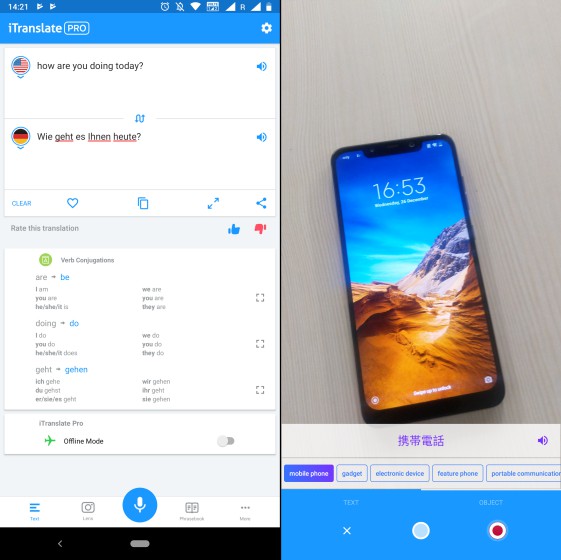
Отличительной чертой U-Dictionary должен стать его дополнительный контент. Приложение предлагает вам доступ к английским статьям, играм, викторинам и даже клубу писателей, которые помогут вам выучить и освоить этот универсальный язык.
Хотя все это выглядит великолепно, есть одна вещь, которую я искренне ненавижу в этом приложении. U-Dictionary поставляется с объявлениями в любой момент, и он очень скоро разочаровывает, но в приложении нет покупки, чтобы удалить его. Так что, если вы ненавидите рекламу, которая влияет на ваш опыт, тогда, похоже, U-Dictionary не предназначен для вас.
Цена: Свободно
Скачать U-словарь: (Android, iOS)
5. Яндекс.Переводчик
Так как Яндекс является российской альтернативой Google Search, Яндекс Перевод явно является альтернативой Google Translate компании. Приложение позволяет переводить между 90 языками, когда вы онлайн и всего несколько, включая французский, немецкий, итальянский, русский, испанский или турецкий на английский в автономном режиме. Это ничто по сравнению с Google, но Яндекс неуклонно расширяет свое предложение и продолжает это делать.
Кроме того, приложение предлагает вам те же возможности, что и большинство приложений для перевода, т. Е. Переводы голоса и камеры, но я обнаружил, что охват последнего ограничен некоторыми языками. Приложение также расширяет раздел истории и избранного для сохранения переводов в соответствии с рядом приложений.
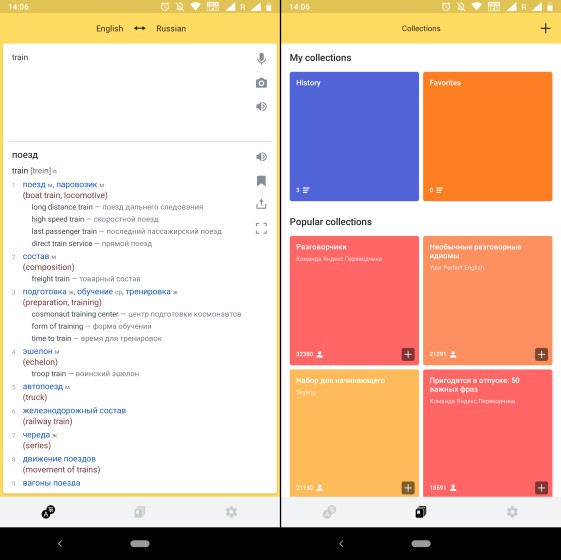
«Яндекс-переводчик» также является словарным приложением, и, как видно на скриншотах выше, вы можете узнать определения, синонимы и примеры использования прямо здесь. Все это доступно пользователям бесплатно, а простой пользовательский интерфейс приложения делает его приятным в использовании, за исключением представления «Русские коллекции», которое может быть немного утомительным.
Приложение должно быть самым опытным на русском языке, но об этом мы не можем судить и хотели бы, чтобы пользователи Яндекс Переводчика сообщили нам в комментариях ниже.
Цена: Свободно
Скачать Яндекс Переводчик: (Android, iOS)
6. Reverso Context
5 бесплатных голосовых переводчиков для Android и iPhone
Языковой барьер остается одной из самых больших проблем в путешествиях. Возможность общаться с местными жителями может значительно улучшить ваше путешествие. В определенной степени людям знающим английский язык немного проще. На нём говорит каждый пятый человек в мире, что делает его понятным в любом месте, от Афин до Японии. Но иногда эти знания вовсе не помогают, например, когда вы пытаетесь объяснить маршрут таксисту в Токио или выбираете лекарство во Франции.
Именно поэтому приложения для автоматического голосового перевода могут быть чрезвычайно полезны, когда вы находитесь за границей. Google Translate, пожалуй, самый популярный из всех. Тем не менее, есть еще много других достойных вариантов.
SayHi

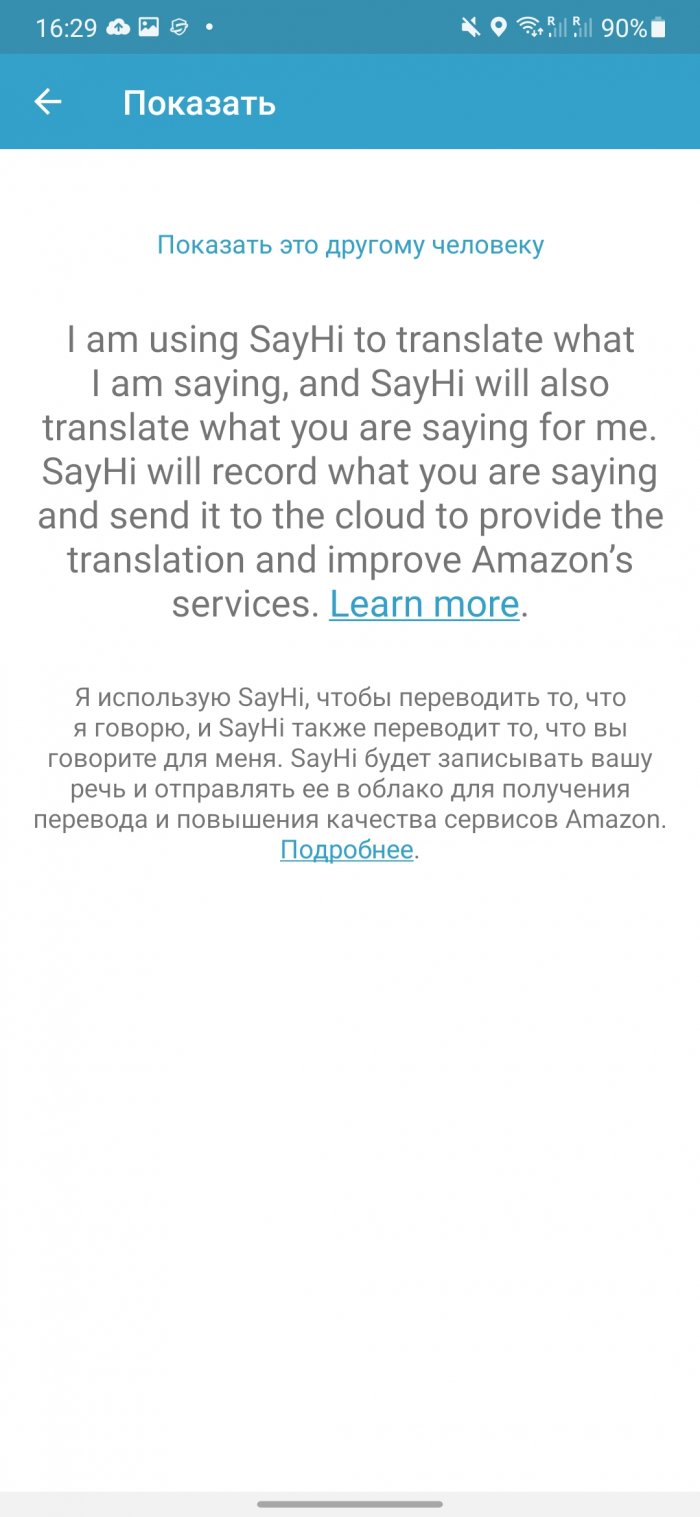

SayHi может выполнять обработку текста, голосовых записей и устной речи в режиме реального времени. Поддерживается 90 языков, есть функция автоматического перевод с камеры. Перевод можно скопировать и отправить в мессенджер.
Для озвучки перевода можно выбрать мужской или женский голос. При необходимости можно замедлить скорость воспроизведения.
Яндекс Переводчик
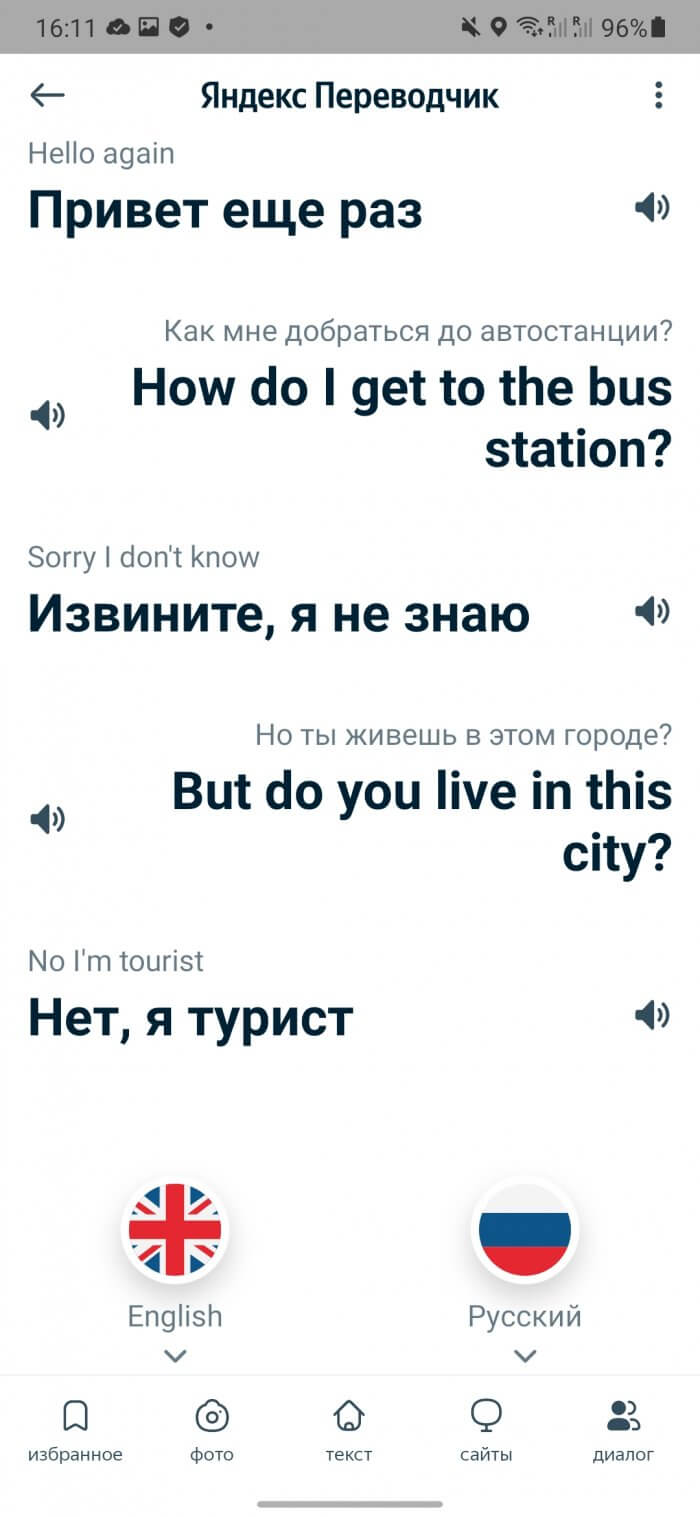
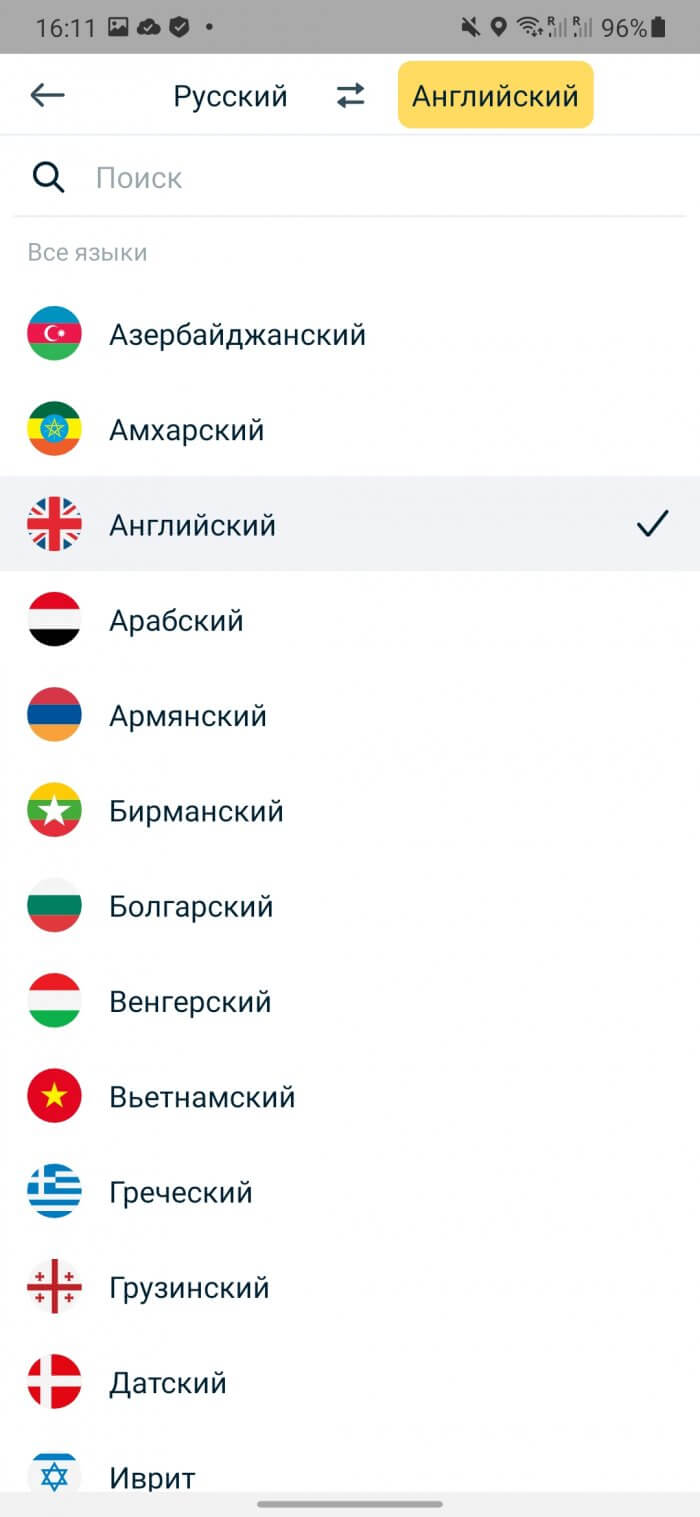
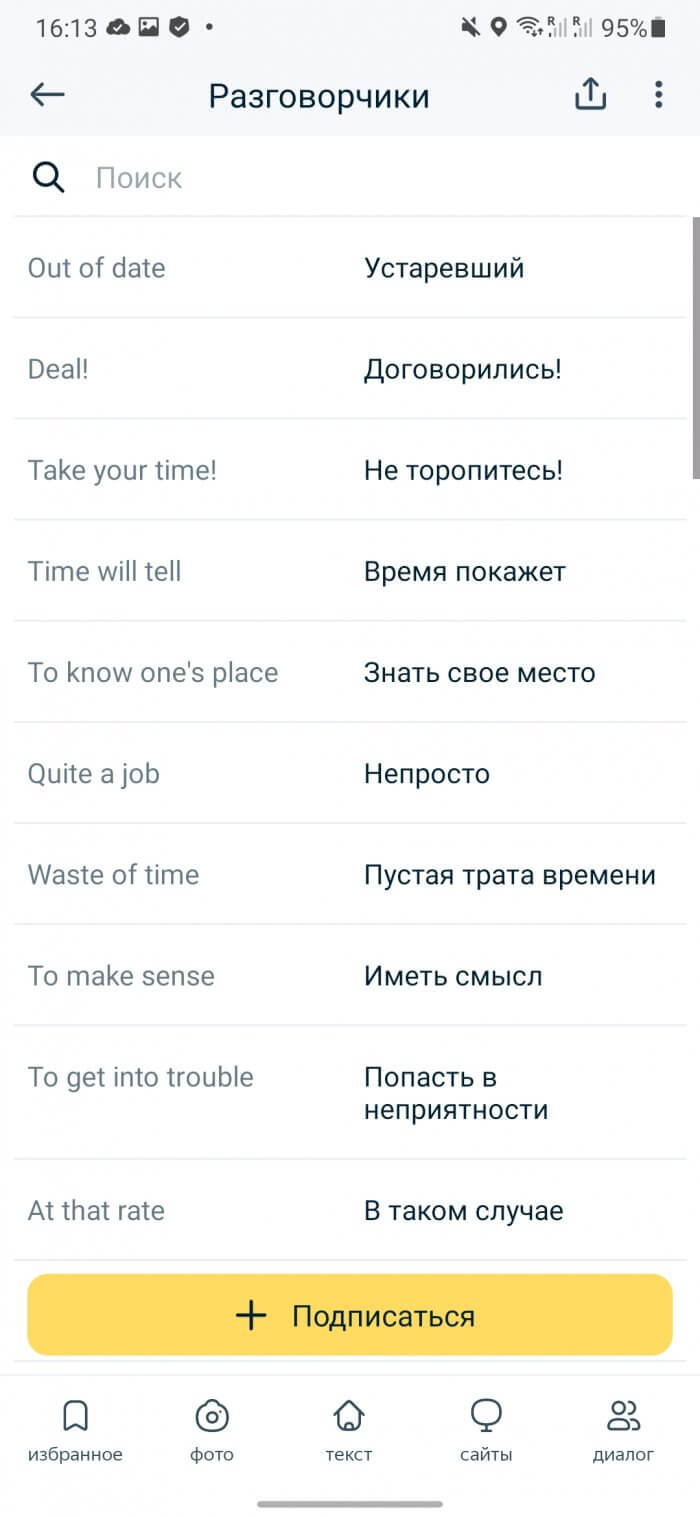
Яндекс Переводчик поддерживает 95 языков. В автономном режиме приложение тоже остается полезным. Без подключения к интернету доступен перевод текста, но не голоса. Вы можете перевести любое иностранное слово или текст, просто направив на него камеру — не нужно фотографировать или что-то печатать.
Когда дело доходит до голосового перевода, приложение поддерживает 46 языков. А также есть возможность выполнять перевод с камеры или изображений в офлайн-режиме.
Еще одна полезная функция – перевод веб-сайтов и текста в других приложениях (без необходимости выходить из них). Есть встроенный словарь и карточки для более удобного изучения новых слов. Переведенные тексты можно сохранять в папке «Избранное» для быстрого доступа в будущем.
Google Translate
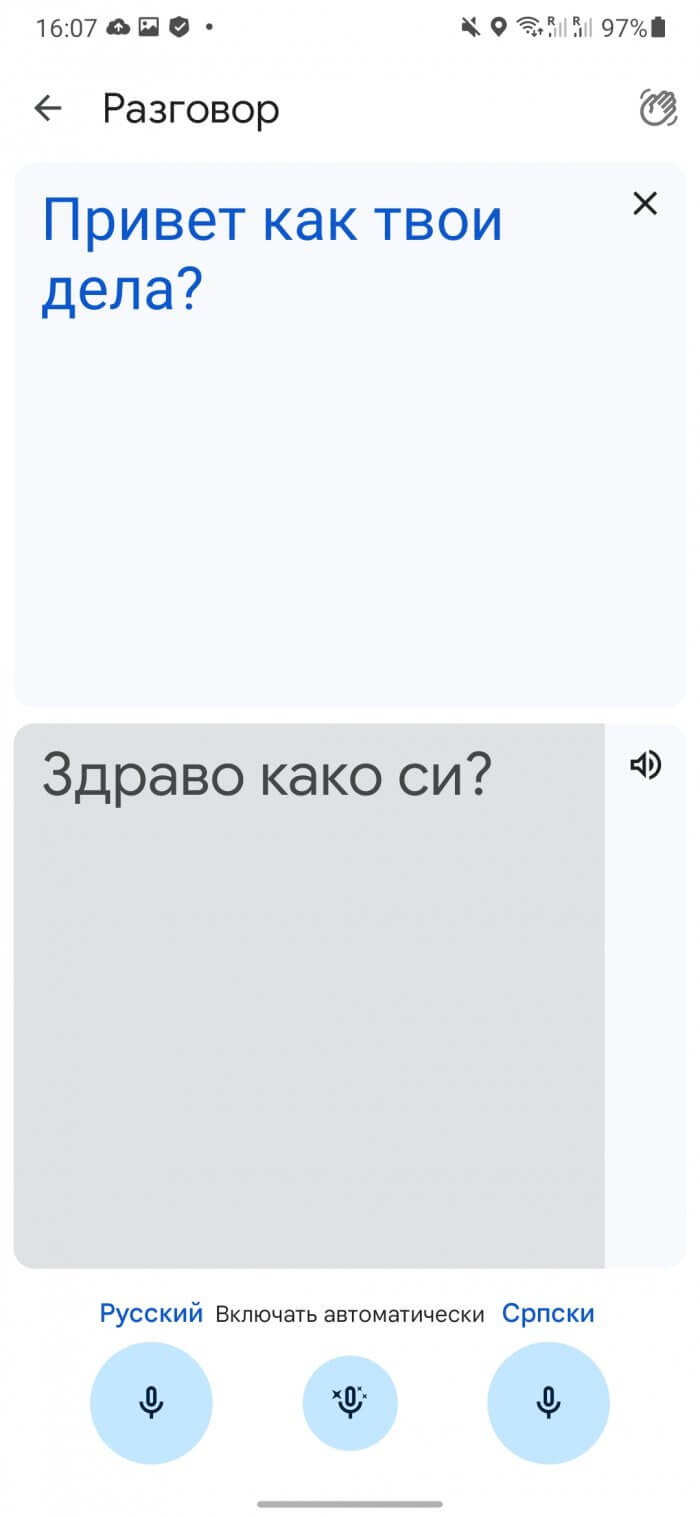
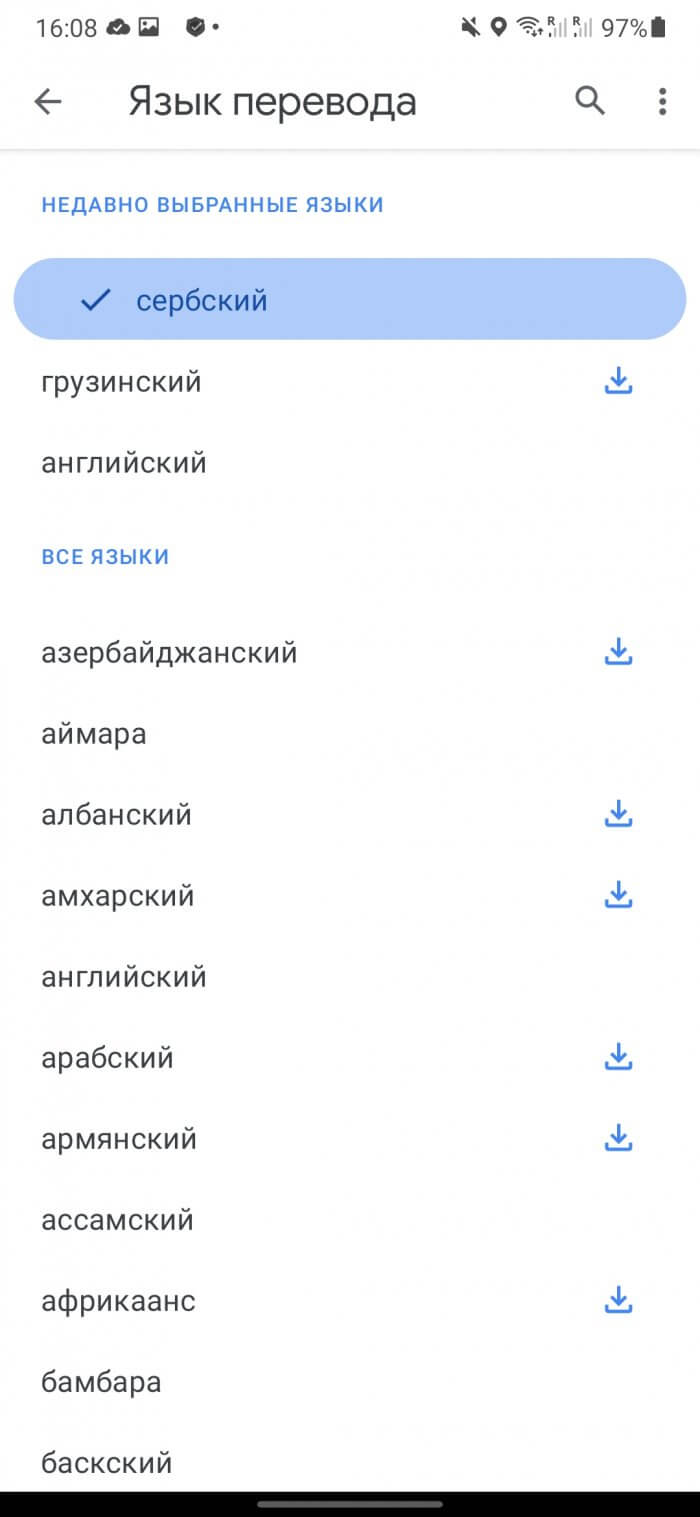
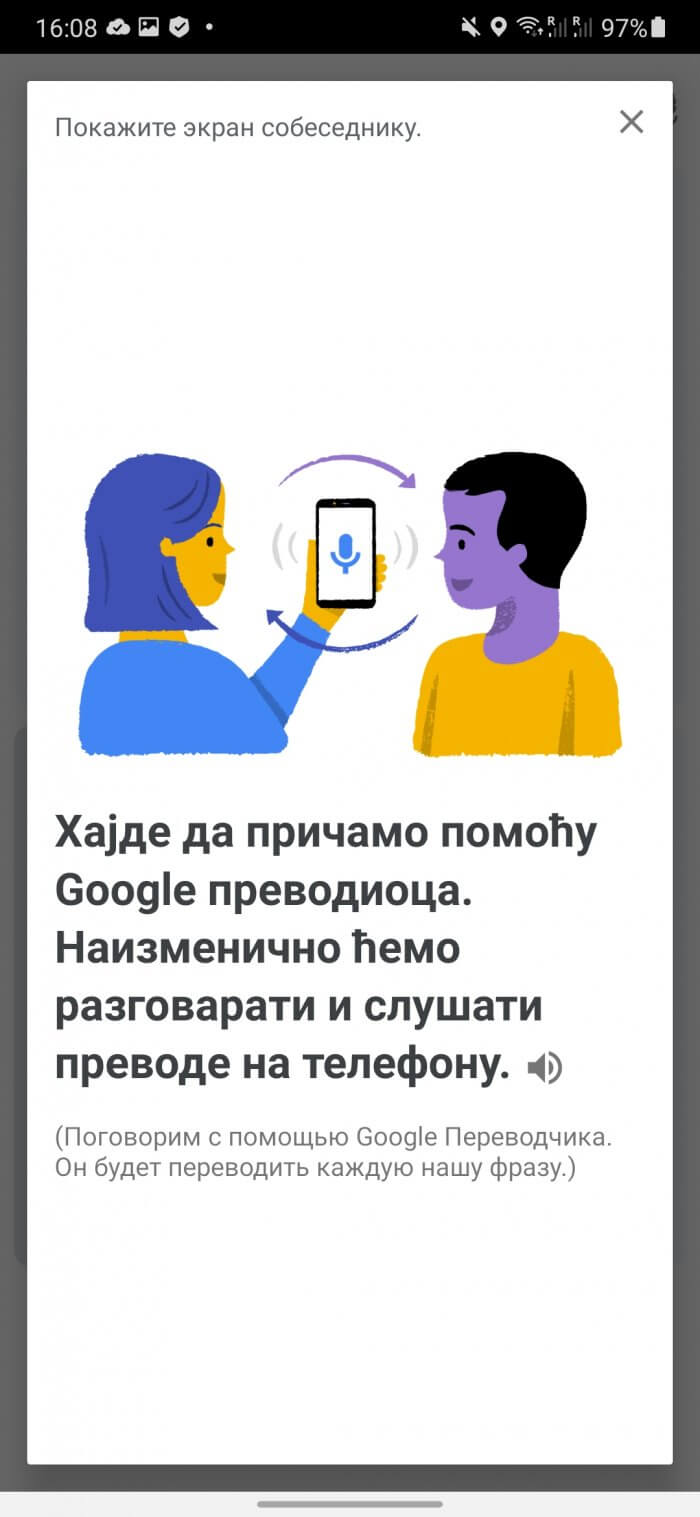
Google Translate — продукт крупнейшей в мире интернет-компании. Вполне очевидно, что он пользуется большой популярностью и доверием множества пользователей со всего мира.
Поддерживается 103 языка, но функция распознавания речи доступна только для 32. Переводит с камеры на 38 языках, с фотографий на 50, с написанного от руки на 93, и с 59 в офлайн-режиме. Для автономного использования необходимо загрузить дополнительные языковые пакеты. Эти файлы позволяют пользоваться приложением оффлайн.
Microsoft Translator

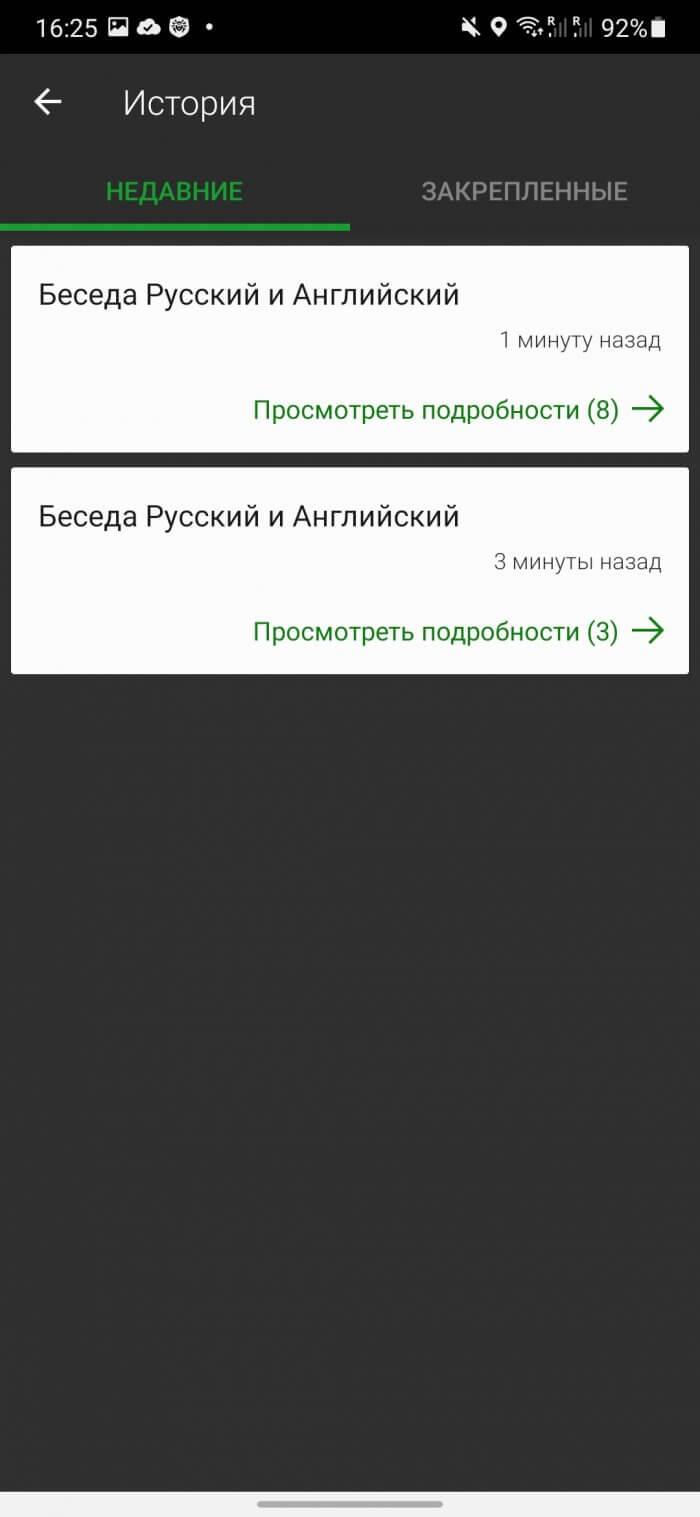

Microsoft Translator имеет запатентованную функцию обработки разговоров между несколькими людьми. Одновременно общаться могут до 100 человек. Их голоса обрабатываются практически мгновенно.
Кроме голосового переводчика, есть перевод с камеры, встроенный разговорник и руководство по произношению. Приложение переводит текст на 64 языка и речь — на 21. Работает как с подключением к интернету, так и в оффлайн-режиме (более чем 60 языков).
Microsoft Translator предоставляет пользователю обширный разговорник и справочники по произношению. Фразы можно читать или прослушивать. При необходимости, с помощью нейронной сети можно воспроизвести переведенный текст с региональным акцентом.
Speak Translate один из самых высоких рейтингов на iTunes. Есть бесплатная (с ограниченным функционалом), платная и премиум-версия. Поддерживается 117 языков для текста и 54 — для речи.
Здесь используется технология распознавания речи от Apple. При обработке голосовых записей исходный язык определяется автоматически. Автономный режим работы доступен только в премиум-версии.
Источник: geeker.ru
Как перевести с английского на русский
В этом уроке я покажу, как перевести с английского на русский. Мы научимся переводить текст, документы, сайты, картинки. Рассмотрим бесплатные онлайн сервисы, браузерные расширения, программы для компьютера и телефона.
На компьютере
Как перевести текст
Для этого способа нужно иметь стабильное интернет соединение, и любой установленный на компьютер браузер. Я буду показывать все действия в Google Chrome, в других браузерах все действия аналогичны.
Яндекс Переводчик
1 . Для перехода нажмите на ссылку: translate.yandex.ru
2 . Выделите и скопируйте английский текст с любого источника (используйте сочетание клавиш CTRL С для быстрого копирования).
3 . Вернитесь на главную страницу сайта.
- В поле исходного текста установите «английский язык».
- В поле язык перевода выберите «русский язык».

4 . Вставьте или напечатайте текст в поле исходного текста (используйте сочетание CTRL V для быстрой вставки). Справа автоматически появится перевод на русский язык.

5 . Для уточнения другого значения английского слова, дважды щелкните по нему, в нижнем окошке появятся дополнительные варианты.
Google Переводчик
2 . Установите английский язык исходным, русский для перевода.

3 . Вставьте или напечатайте английский текст в левую колонку, в правой автоматически появится переведённый текст.

4 . Чтобы узнать другое значение слово, выделите его, в нижней правой колонке автоматически появится несколько вариантов перевода слова.

Babylon Translator
1 . Для перехода на сайт кликните по ссылке: perevodchik.babylon-software.com
2 . В пункте «Язык оригинала» установите английский, в пункте «Язык перевода» выберите русский.

3 . Напечатайте или вставьте английский текст в первую колонку и нажмите кнопку «Перевести».

4 . В правой колонке вы увидите готовый русский текст.
В интернете существуют и другие сервисы для переводов. Принцип у всех идентичен, нужно ввести исходный английский текст, щелкнуть по соответствующей кнопке, и вы увидите готовый перевод.
Список дополнительных онлайн сайтов для переводов.
- translate.ru
- webtran.ru/translate/english/to-russian
- translito.com/ru/english-russian
- free-online-translation.com/ru/anglijskij-russkij
Как перевести слово
Вы можете столкнуться с ситуацией, когда некоторые слова или выражения будут иметь техническое или специфическое значение. Для этих целей могу порекомендовать вам два отличных сервиса, в котором собрана огромная база для профессионального перевода.
Multitran
1 . Для перехода на сайт нажмите по ссылке: multitran.com
2 . Установите в первом переключателе английский язык, во втором русский и напечатайте нужное слово или выражение в текстовое поле.

3 . Кликните по кнопке «Поиск», откроется множество значений перевода слова по конкретной тематике и связанные примеры.

Abby Lingvo
1 . Сайт можно открыть по адресу: lingvolive.com/ru-ru
2 . Установите нужные языки, напечатайте слово или фразу в соответствующее поле и нажмите кнопку «Перевести».

3 . Откроется перевод слова с подходящими примерами.

Как перевести документ
Выполнить перевод документов можно в Яндексе и Google переводчиках. Для этого нужно перейти на главную страницу, щелкнуть на вкладку:
1 . В Яндексе «Документ», кликнуть кнопку «Загрузить».

2 . В Google «Документы», кликнуть кнопку «Выбрать на компьютере».

3 . Установить нужные языки и выбрать на компьютере документ для перевода.

4 . Автоматически откроется переведенный документ.

Как перевести сайт
В этом разделе я покажу как можно выполнить перевод сайта с английского на русский. Обратите внимание, что некоторые области переводчик не всегда сможет перевести, их нужно будет переводить вручную одним из показанных выше способов. Все примеры мы рассмотрим в популярных веб браузерах.
Google Chrome
1 . Откройте любой англоязычный сайт.
2 . В правом углу адресной строки будет значок переводчика, щелкните по нему.

3 . Подтвердите действие кликнув на кнопку «Перевести».
4 . Готово, сайт переведен на русский язык.

Яндекс.Браузер
1 . Перейдите на страницу с английским текстом.
2 . Щелкните по значку переводчика в правой области адресной строки и подтвердите действие кликнув «Перевести».

3 . Отлично, страница отобразилась на русском языке.

Mozilla Firefox
В Firefox по умолчанию не установлен плагин для переводов, но его можно установить вручную.
1 . В главном окне нажмите на значок «три точки», откройте «Дополнения».

2 . В поле поиска напечатайте «Google Translator for Firefox» и нажмите «Enter».

3 . Установите найденное расширение щелкнув кнопку «Добавить в Firefox».

4 . Готово, можно приступить к переводу англоязычного сайта, щелкнув правой кнопкой мышки выбрав «Перевести эту страницу с помощью Google».

Opera
Для Opera также необходимо установить специальное расширение для выполнения переводов веб страниц.
1 . Запустите Opera, нажмите на значок «О», в меню щелкните «Расширения – Загрузить расширения».

2 . В поле «Поиск дополнений» введите «Google Translate» и нажмите «Добавить в Opera».

3 . После установки в контекстном меню у вас появится новый пункт, с помощью которого можно перевести страницу на русский.

Как перевести картинку, фотографию
Принцип точно такой же, как и перевод документов. Лучше всего с этой задачей справляется Яндекс.
2 . Кликните по пункту «Выберите файл» и загрузите картинку.

3 . Картинка отобразится в главном окне, нажмите в область, которую хотите перевести.

4 . Яндекс попытается распознать и перевести текст на картинке, и автоматически отобразит его на русском языке.

Как перевести при помощи расширений
Помимо Google и Yandex существуют и дополнительные расширения для переводов в браузерах, которые я покажу в этом разделе. Примеры рассмотрим в Google Chrome.
ImTranslator
ImTranslator – это расширение позволяющее выполнять переводы с помощью нескольких сервисов: Google, Microsoft, Yandex и собственного.
1 . Для загрузки и установки перейдите по ссылке.

2 . После успешной установки в контекстном меню у вас будет новый пункт, с помощью которого можно как перевести страницу целиком, так и отдельно выделенное слово.

3 . Если щелкнуть по значку расширения в правом углу браузера, откроется меню ImTranslator, в котором можно переводить как отдельные слова, так и предложения в разных сервисах.

Reverso Context
Reverso Context – еще одно отличное расширение, которое хорошо справляется с переводами и заслуживает нашего внимания.
1 . Загрузить и установить расширение можно по адресу.

2 . После установки выделите нужный текст, у вас подсветится иконка «Reverso Context», щелкнув по ней откроется перевод.

Программы переводчики
В этом разделе мы рассмотрим специальные компьютерные программы, которые придут к вам на помощь, если вам будет неудобно использовать браузер. Я покажу несколько бесплатных, в конце посоветую пару профессиональных платных программ.
QTranslate
QTranslate – одна из лучших бесплатных программ, включающая в себя множество сервисов для перевода таких как Google, Microsoft, Promt, Babylon, Yandex и другие.
1 . Загрузить и инсталлировать QTranslate можно по адресу: quest-app.appspot.com
2 . После запуска, скопируйте текст или напечатайте слово в верхнее поле программы.
3 . Нажмите кнопку «Перевести», в нижнем окошке появится переведенный текст.

По умолчанию программа автоматически определяет язык перевода, если это не произошло, его можно установить вручную. Для этого в первом переключателе установите «English» как исходный язык, во втором «Russian» как язык перевода.

4 . Переключаясь по нижним вкладкам можно выбирать сервисы переводчики, просматривать интересные варианты, и выбрать лучший по смыслу перевод.

Dicter
Dicter одно из самых простых бесплатных приложений для переводов, в котором задействуется сервис Google Translate. Позволяет переводить тексты как в окне приложения, так и автоматически выделив текст.
1 . Загрузить Dicter можно по ссылке: www.dicter.ru
2 . После запуска установите английский язык исходным, русский переводимым.
3 . Напечатайте любое предложение на английском, щелкните кнопку «Перевести».

4 . Откройте любой документ, или сайт, выделите текст, и зажмите сочетание клавиш «CTRL ALT», приложение автоматически активируется и покажет перевод.

GoldenDict
Огромной плюс данной программы, в том, что ей можно пользоваться на компьютере без подключенного интернета. По умолчанию в программе присутствуют два англо-русских словаря, которых вполне достаточно для переводов стандартных текстов.
1 . Загрузить и установить программу можно на сайте: goldendict.org/download.php
2 . После запуска можете напечатать слово или фразу в соответствующее поле, GoldenDict вам покажет разные варианты переводов с примерами.

Multitran
Автономный словарь Multitran доступен в двух редакциях в демо версии и полной, которую нужно купить. Демо версии будет вполне достаточно в большинстве случаев, т.к. в его базе хранится около 1000000 терминов. Плюс данного переводчика, в том, что он работает без подключения к интернету, в нём собрано огромное количество профессиональных терминов. Если вы планируете заниматься профессиональным переводом рекомендую рассмотреть данную программу.
1 . Загрузить и установить Multitran можно с официального сайта: www.multitran.com
2 . После запуска напечатайте слово или фразу в поисковое поле и нажмите клавишу «Enter».

3 . Откроется перевод и варианты, связанные с вашим запросом.

Abby Lingvo
Профессиональный переводчик от компании Abby, является платным решением. Можно загрузить и испробовать пробную версию на 14 дней с полным функционалом, после вам нужно будет купить или удалить программу. Программа включает в себя огромное количество иностранных словарей и терминов, работает без подключения к интернету, и не заменима для профессиональных переводчиков. Загрузить и воспользоваться пробной версией можно на официальном сайте: lingvo.ru
В дополнении к сказанному могу порекомендовать попробовать отличные программы переводчики:
- Babylon, доступен по адресу: www.babylon-software.com
- Promt, доступен по адресу: www.promt.ru
На мобильном устройстве
На мобильном устройстве выполнить перевод можно через рассмотренные выше онлайн сервисы и специальные приложения. Мы с вами вкратце рассмотрим все популярные сервисы, затем перейдем к приложениям.
Через веб браузер
1 . Открываем мобильный браузер, я воспользуюсь Google Chrome.
2 . Переходим на сервис translate.yandex.ru, устанавливаем английский язык исходным, русский переводимым.

3 . Печатаем слово или предложение в верхнем текстовом блоке, в нижнем автоматически получаем русский текст.

Дополнительно можно выполнить перевод по фото или голосом.
4 . Открываем переводчик translate.google.com, аналогично выбираем нужные языки.

5 . Набираем, говорим или вставляем английский текст в верхний блок, в нижнем автоматически получаем русский перевод.

6 . Принцип работы в других онлайн переводчиках идентичен. Нужно выбрать языки, напечатать текст, и получить результат.
Вы самостоятельно можете просмотреть следующие сервисы:
- translate.ru
- webtran.ru/translate/english/to-russian
- translito.com/ru/english-russian
- free-online-translation.com/ru/anglijskij-russkij
- perevodchik.babylon-software.com
Через приложения
Google Chrome
В браузере Google есть встроенный переводчик, с помощью которого можно автоматически перевести веб страницу на английском языке. Для этого достаточно нажать на кнопку «Русский» в нижнем углу экрана.

Яндекс.Браузер
В Яндекс.Браузере для перевода нужно нажать на значок «три точки» в правом углу экрана и выбрать пункт «Перевести страницу».

Google Переводчик
1 . Загрузить и установить приложение можно в магазине Google Play.

2 . После установки выберите языки и введите текст, в нижнем окне появится перевод.

Дополнительно в приложении вы сможете выполнять переводы через камеру, рукописный ввод и голосовые команды.
3 . Чтобы приложение могло работать в офлайн режиме, нажмите на значок «три точки», в меню откройте «Перевод офлайн» и загрузите словари.

Яндекс.Переводчик
1 . Приложение доступно в магазине Google Play.

2 . Запустите Яндекс, установите нужные языки, напечатайте текст и получите готовый перевод.

Бонусом у вас будет возможность переводить текст по фото и голосом.
3 . Для работы в автономном режиме вам дополнительно понадобится активировать офлайн режим и загрузить словари в настройках.

Переводчик Microsoft
Еще одно отличное приложение доступное в магазине Google, в котором собраны все необходимые функции, такие как перевод по фото, голосом, текстом.

В приложение встроен неплохой разговорник, в котором собраны популярные темы на все случаи жизни.

Lingvo Mobile
Напоследок советую вам установить и попробовать электронный словарь Lingvo.

По умолчанию словарь устанавливается без словарей, для их установки в окне программы откройте настройки (значок три пунктира), в разделе «Словари» нажмите на «Все».

В бесплатной версии можно установить несколько словарей, остальные нужно будет покупать, на мой взгляд бесплатных словарей зачастую хватает для переводов большинства слов и фраз.

Источник: neumeka.ru